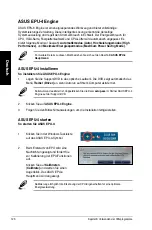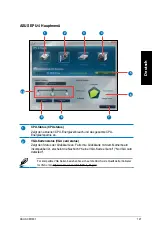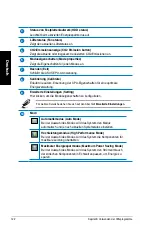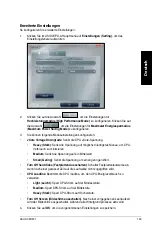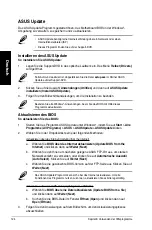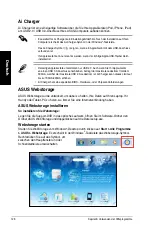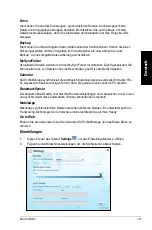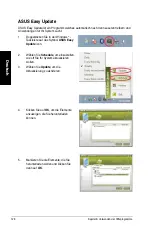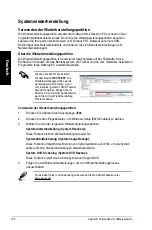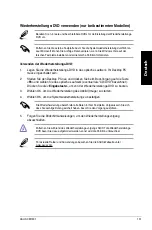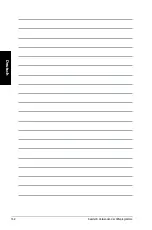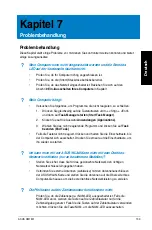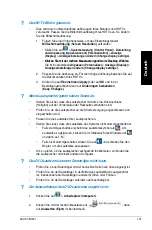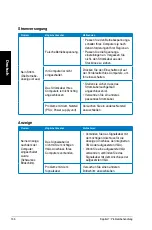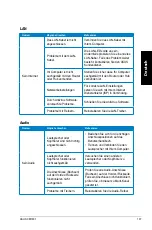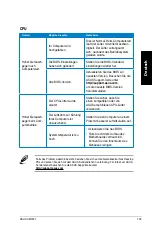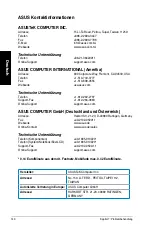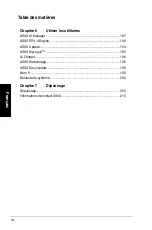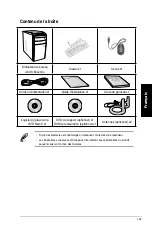14
Kapitel 7: Problembehandlung
D
eutsch
D
eutsch
D
eutsch
D
eutsch
?
Keine.Anzeige.auf.dem.Monotor.
•
Prüfen Sie, ob der Monitor eingeschaltet ist.
•
Prüfen Sie, ob der Monitor richtig mit dem Videoausgang Ihres Computers
verbunden ist.
•
Falls Ihr Computer eine aufgesetzte Grafikkarte aufweist, sollten Sie den
Monitor mit dem Videoausgang der aufgesetzten Karte verbinden.
•
Prüfen Sie, dass keine Pole am Videostecker verbogen sind. Falls Sie
verbogene Pole entdecken, ersetzen Sie das Videoverbindungskabel für den
Monitor.
•
Prüfen Sie, dass Ihr Monitor richtig mit der Stromversorgung verbunden ist.
•
Für weitere Informationen und erweiterte Problembehandlung, beziehen Sie
sich auf die mit dem Monitor mitgelieferte Dokumentation.
?
Beim.�erwenden.von.zwei.Monitoren.liefert.nur.einer.eine.Anzeige.
•
Stellen Sie sicher, dass die beiden Monitore eingeschaltet sind.
•
Während des POST hat nur der mit dem VGA-Anschluss verbundene Monitor
eine Anzeige. Die Dual-Anzeige funktioniert nur in der Windows-Umgebung.
•
Falls eine Grafikkarte auf Ihrem Computer installiert ist, sollten die Monitore
mit den Ausgängen der Grafikkarte verbunden sein.
•
Prüfen Sie, ob die Einstellungen für mehrere Anzeigegeräte korrekt sind. Für
Details beziehen Sie sich auf den Abschnitt
Anschließen.von.mehreren.
externen.Anzeigegeräten
in Kapital .
?
Mein.Computer.kann.meinen.USB-Datenträger.nicht.erkennen.
•
Beim ersten Verbinden eines USB-Datenträgers mit Ihrem Computer installiert
Windows automatisch einen entsprechenden Treiber für das Gerät. Warten
Sie einen Moment und prüfen Sie am Arbeitsplatz (My Computer), ob ein
USB-Datenträger erkannt wurde.
•
Verbinden Sie den USB-Datenträger mit einem anderen Computer um zu
prüfen, ob der USB-Datenträger defekt ist oder eine Fehlfunktion aufweist.
?
Ich.möchte.die.Systemeinstellungen.meines.Computers.
wiederherstellen.oder.rückgängig.machen,.ohne.meine.persönlichen.
Dateien oder Daten zu beeinflussen.
Die Funktion Windows
®
Systemwiederherstellung ermöglicht Ihnen die
Wiederherstellung oder das Rückgängigmachen der Systemeinstellungen
Ihres Computers, ohne Einfluss auf Ihre persönlichen Daten wie Dokumente
oder Fotos. Für weitere Details beziehen Sie sich auf den Abschnitt
System.
wiederherstellen
in Kapitel .
Summary of Contents for Essentio CM1831
Page 1: ...English 1 Deutsch 71 Français 141 Español 211 Nederlands 281 Index ...
Page 2: ......
Page 3: ...ASUS Essentio Desktop PC CM1831 User Manual ...
Page 12: ...10 English ...
Page 31: ...English ASUS CM1831 29 English Connecting 4 channel Speakers Connecting 6 channel Speakers ...
Page 36: ...34 Chapter 3 Connecting devices to your computer English ...
Page 42: ...40 Chapter 4 Using your computer English ...
Page 48: ...46 Chapter 5 Connecting to the Internet English ...
Page 64: ...62 Chapter 26 Using the utilities English ...
Page 73: ...ASUS Essentio Desktop PC CM1831 Benutzerhandbuch ...
Page 82: ...80 Deutsch ...
Page 106: ...104 Kapitel 3 Anschließen von Geräten an Ihren Computer Deutsch ...
Page 112: ...110 Kapitel 4 Computer verwenden Deutsch ...
Page 118: ...116 Kapitel 5 Einrichten der Internetverbindung Deutsch ...
Page 134: ...132 Kapitel 6 Verwenden der Hilfsprogramme Deutsch ...
Page 143: ...Ordinateur de bureau ASUS Essentio CM1831 Manuel de l utilisateur ...
Page 152: ...150 Français ...
Page 176: ...174 Chapitre 3 Connecter des périphériques Français ...
Page 182: ...180 Chapitre 4 Utiliser votre ordinateur Français ...
Page 188: ...186 Chapitre 5 Se connecter à Internet Français ...
Page 204: ...202 Chapter 6 Using the utilities Français ...
Page 213: ...Equipo de sobremesa ASUS Essentio CM1831 Manual del usuario ...
Page 222: ...220 Español ...
Page 246: ...244 Capítulo 3 Conexión de dispositivos al equipo Español ...
Page 252: ...250 Capítulo 4 Uso del equipo Español ...
Page 258: ...256 Capítulo 5 Conexión a Internet Español ...
Page 274: ...272 Capítulo 7 Resolución de problemas Español ...
Page 283: ...ASUS Essentio Desktop PC CM1831 Gebruikershandleiding ...
Page 292: ...290 Nederlands ...
Page 316: ...314 Hoofdstuk 3 Apparaten op uw computer aansluiten Nederlands ...
Page 322: ...320 Hoofdstuk 4 Uw computer gebruiken Nederlands ...
Page 328: ...326 Hoofdstuk 5 Verbinden met het Internet Nederlands ...
Page 344: ...342 Hoofdstuk 6 De hulpprogramma s gebruiken Nederlands ...